
Use e crie livros de playgrounds no Swift Playground no Mac
Além de trabalhar com playgrounds de apps, você pode usar e criar livros de playgrounds no Swift Playground. Para visualizar livros com exemplos de playgrounds, acesse a janela Mais Playgrounds (os livros com exemplos de playgrounds estão na seção Livros, na parte inferior).
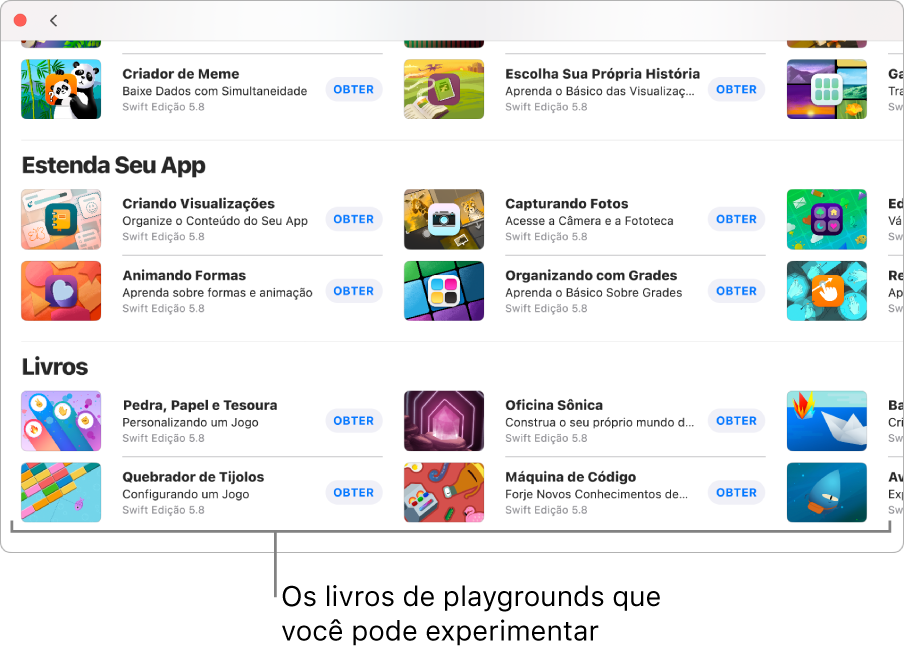
Use um livro de playground
No app Swift Playground
 no Mac, clique em Aprenda a Programar e clique em um playground na seção Livros, na parte inferior da janela Mais Playgrounds, para ver uma descrição.
no Mac, clique em Aprenda a Programar e clique em um playground na seção Livros, na parte inferior da janela Mais Playgrounds, para ver uma descrição.Se você estiver trabalhando em um playground, escolha Janela > Conheça o Swift Playground e clique em Aprenda a Programar.
Clique em
 para voltar à janela Mais Playgrounds e clique em Obter para baixar o livro de playground.
para voltar à janela Mais Playgrounds e clique em Obter para baixar o livro de playground.Depois de baixá-lo, clique duas vezes no livro de playground para abri-lo.
Se houver código no livro de playground, você pode clicar em Executar Meu Código para ver o que ele faz.
Para passar pelo código e vê-lo ser destacado conforme for executado, clique em
 e escolha “Passo a Passo”.
e escolha “Passo a Passo”.
Crie um novo livro de playground
Para criar um novo livro de playground, escolha Arquivo > Novo Livro. Ao fazer isso, você cria e abre um livro de playground em branco (chamado Meu Playground) que aparece na barra lateral da janela de boas‑vindas do Swift Playground.
Quando estiver à vontade para adicionar o seu próprio código, consulte Insira código em um livro de playground. Você pode aplicar aquilo que aprendeu nos playgrounds Aprenda a Programar e em outros playgrounds onde você tentou executar código.